SIP Tk-Anlage CentrexX
Phonesuite: 3er-Konferenz mit SIP Tk-Anlage CentrexX
1. Einleitung
Richten Sie für Ihre Phonesuite die 3er-Konferenz ein, damit Sie ein Gespräch ohne Medienbruch schnell um eine Person erweitern können.
Voraussetzungen:
- Freischaltung durch Deutsche Telefon Standard: Bevor Sie das Zusatztool “3er-Konferenz” nutzen können, müssen wir an Ihrer Nebenstelle ein “Flag” setzen. Melden Sie sich dafür einfach telefonisch oder per E-Mail bei unserem technischen Service. Wenn Sie telefonisch beauftragen möchten, denken Sie an Ihre telefonische Kundenkennziffer.
- Ihre Phonesuite konfigurieren: Erlauben Sie in der Treiber-Konfiguration Ihrer Phonesuite die 3er-Konferenz. Dieser Schritt ist in Kapitel 2 dieser Anleitung beschrieben.
2. 3er-Konferenz in “Phonesuite” erlauben
Öffnen Sie in der Phonesuite unter Optionen den “Phone-Dialog”.
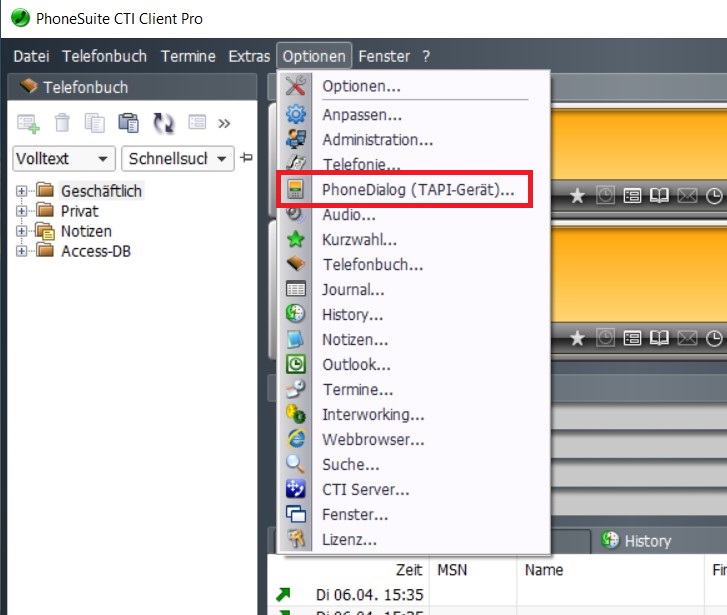
Wählen Sie links als Gerät “Softphone” und klicken Sie rechts auf “Treiber-Konfiguration”.
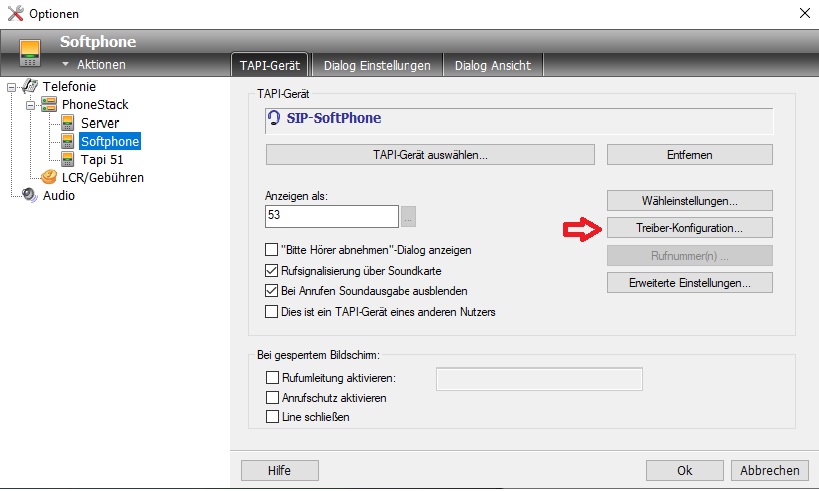
Gehen Sie auf “Bearbeiten”, um die Registrierungsdaten zu öffnen. Wählen Sie unter Konferenz-Modus die Option “3er Konferenz per DTMF…” aus. Beachten Sie, dass diese Option nur aktiv wird, wenn die Deutsche Telefon Standard dieses Tool für Ihre Nebenstelle bereits eingerichtet hat (siehe Einleitung).

Speichern Sie Ihre Auswahl. Sie können die 3er-Konferenz ab sofort nutzen.
3. 3er-Konferenz starten
Wenn Sie ein Telefonat führen und eine Dreier-Konferenz starten möchten, “parken” Sie das erste Gespräch mit dem Pausenzeichen und öffnen Sie einen zweiten Reiter.

Im zweiten Reiter bauen Sie ein weiteres Gespräch auf.

Während Sie mit dem zweiten Teilnehmer telefonieren, können Sie die 3er-Konferenz starten. Klicken Sie dafür auf das Dreiecks-Symbol und wählen Sie “Konferenz schalten” aus.

Sie können die 3er-Konferenz jederzeit beenden, indem Sie bei einem der Teilnehmer “auflegen”.